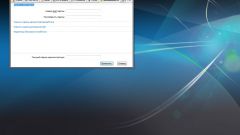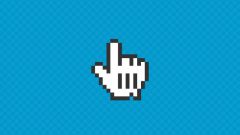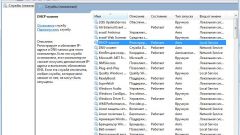Инструкция
1
В операционной системе Windows версии XP служба шифрования по умолчанию не подлежит специальному включению, поскольку она запускается одновременно с загрузкой самой OC. Для осуществления процедуры шифрования выбранной папки или файла вызовите контекстное меню выбранного файла кликом правой кнопки мыши и укажите пункт «Свойства». Перейдите на вкладку «Общие» открывшегося диалогового окна и воспользуйтесь кнопкой «Другие». Примените флажок на поле «Шифровать содержимое для защиты данных» и авторизуйте применение сделанных изменений, нажав кнопку OK (для Windows XP).
2
Вызовите главное системное меню OS Windows версии 7 для выполнения операции включения шифрования диска операционной системы с применением утилиты BitLocker n перейдите в пункт «Панель управления». Раскройте раздел «Система и безопасность» и разверните узел «Шифрование диска BitLocker».
3
Воспользуйтесь командой «Включить BitLocker» в новом диалоговом окне для диска, содержащего системные файлы, и дождитесь завершения сканирования тома для определения необходимости инициализации модуля TMP. Выполните рекомендации мастера конфигурации шифрования данных по подключению необходимого модуля и дождитесь окончания перезагрузки системы и появления сообщения об инициализации службы безопасности для доверенного платформенного модуля.
4
Укажите желаемый метод сохранения ключа безопасности в следующем диалоговом окне мастера:- на съемном USB-носителе;- в выбранном файле;- в печатном виде (требуется подключение принтера)Подтвердите свой выбор нажатием кнопки «Далее».
5
Примените флажок в строке «Запустить проверку системы BitLocker» в очередном диалоговом окне мастера и авторизуйте выполнение действия, нажав кнопку «Продолжить». Подтвердите применение сделанных изменений нажатием кнопки «Перезагрузить сейчас» и проконтролируйте осуществление операции шифрования в строке состояния (для Windows 7).
Источники:
- Включение шифрования диска BitLocker на диске операционной системы (Windows 7)